내 프로젝트를 서버에 올리기
- 웹 서비스를 런칭하기 위해 클라이언트의 요청에 항상 응답해줄 수 있는 서버에 프로젝트를 실행시켜줄 거에요.
- 언제나 요청에 응답하려면,
1) 컴퓨터가 항상 켜져있고 프로그램이 실행되어 있어야하고,
2) 모두가 접근할 수 있는 공개 주소인 공개 IP 주소(Public IP Address)로 나의 웹 서비스에 접근할 수 있도록 해야해요. - 서버는 그냥 컴퓨터라는거 기억나시죠? 외부 접속이 가능하게 설정한 다음에 내 컴퓨터를 서버로 사용할 수도 있어요.
- 우리는 AWS 라는 클라우드 서비스에서 편하게 서버를 관리하기 위해서 항상 켜 놓을 수 있는 컴퓨터인 EC2 사용권을 구입해 서버로 사용할 겁니다.
IP 주소와 포트
사실 우리가 접속하는 컴퓨터는 숫자로 되어있는 주소(IP 주소)가 붙어있어요. 우리가 아는 URL 은 우리가 알아보기 쉽게 하는 등의 이유로 IP 주소를 알파벳으로 바꾼 거에요. 이렇게 변환해주는 시스템을 DNS 라고 합니다.
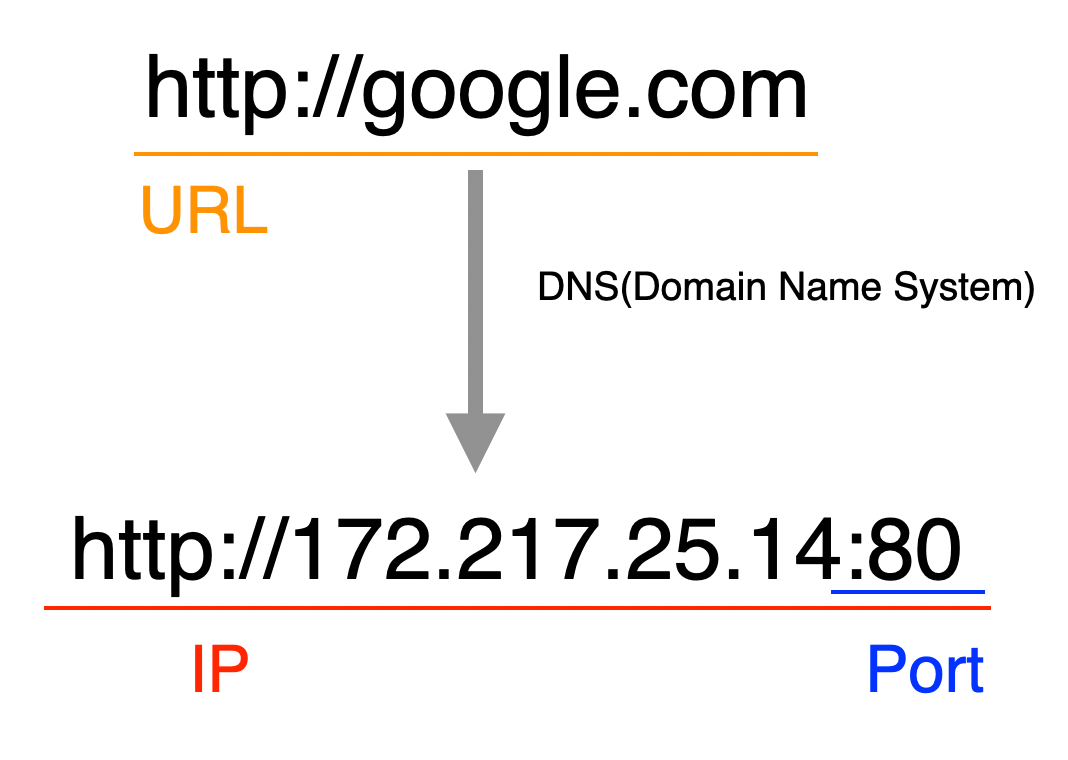
-
IP 주소(줄여서 IP라고 부릅니다)
: 컴퓨터가 통신할 수 있도록 컴퓨터마다 가지는 고유한 주소라고 생각하면 됩니다. 정확히는 네트워크가 가능한 모든 기기가 통신할 수 있도록 가지고 있는 특수한 번호입니다. 서버는 하나의 주소를 가지고 있습니다.
-
포트(port)
: 하나의 IP에 여러 포트가 있습니다. 하나의 포트에 하나의 프로그램을 실행시킬 수 있습니다.
AWS 서버 구매하기
- EC2 서버 구매하기
- 클릭 만으로 내가 원하는 서버(컴퓨터)의 설정을 정하고, 거기에 컴퓨터를 실행시키기 위한 운영체제(OS)를 설치할 거에요.
- 우리는 OS로 리눅스의 Ubuntu를 설치합니다. 윈도우와 같이, OS가 여러개 존재합니다. 리눅스도 그 중의 하나이며, 오픈소스로 발전되는 OS입니다.
[https://ap-northeast-2.console.aws.amazon.com/ec2/v2/home?region=ap-northeast-2](https://ap-northeast-2.console.aws.amazon.com/ec2/v2/home?region=ap-northeast-2#Instances:sort=instanceId)- EC2 서버 종료하는 방법
대상 인스턴스에 마우스 우클릭 > '인스턴스 상태' 를 클릭합니다. 중지 또는 종료 중 하나를 클릭하면 명령을 실행합니다.
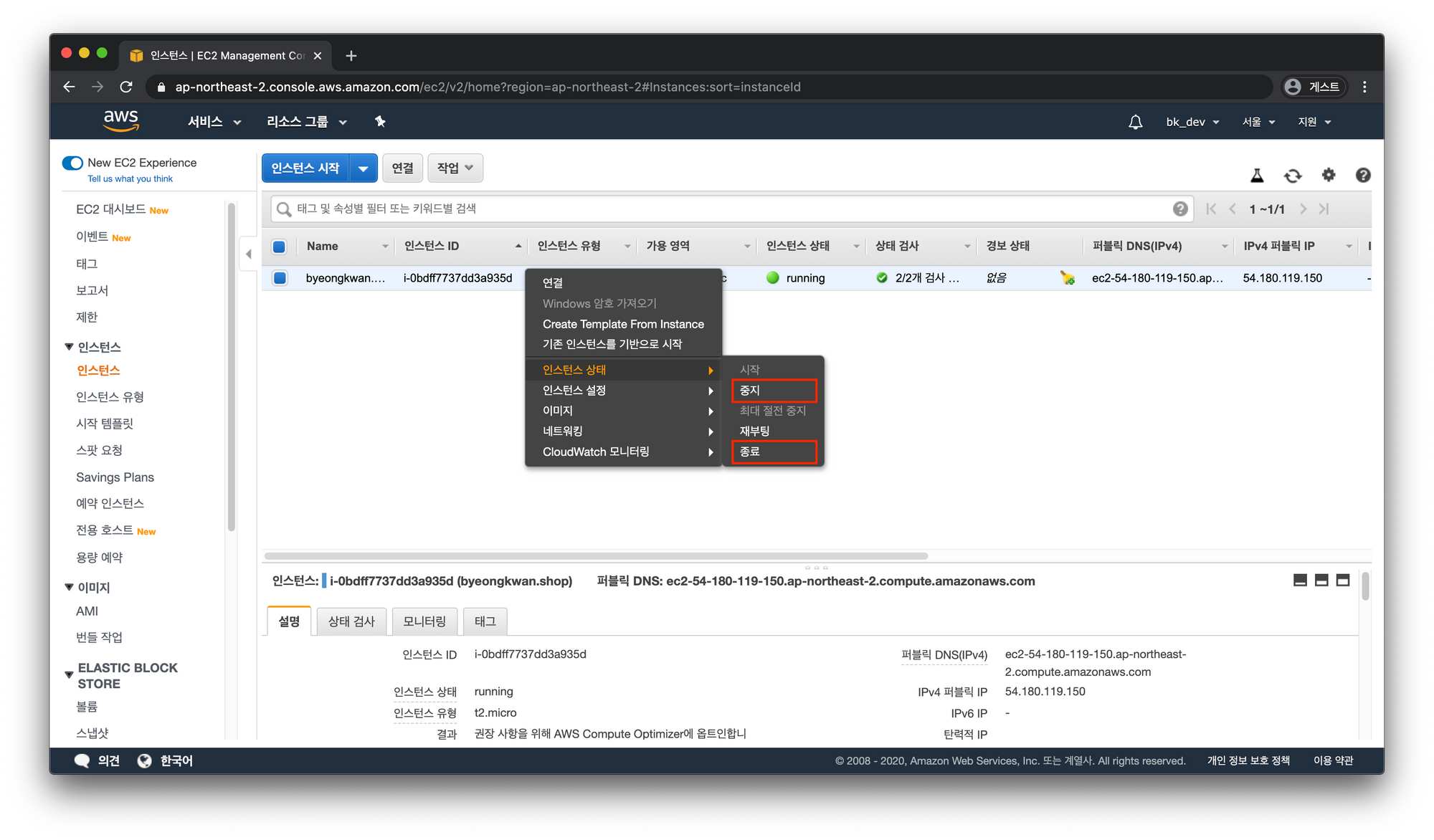
- EC2에 접속하기
1) AWS EC2에 접속하기 (준비 상식 편)
- SSH(Secure Shell Protocol)
- 다른 컴퓨터에 접속할 때 쓰는 프로그램입니다. 다른 것들 보다 보안이 상대적으로 뛰어납니다.
- 접속할 컴퓨터가 22번 포트가 열려있어야 접속 가능합니다. AWS EC2의 경우, 이미 22번 포트가 열려있습니다. 확인해볼까요?
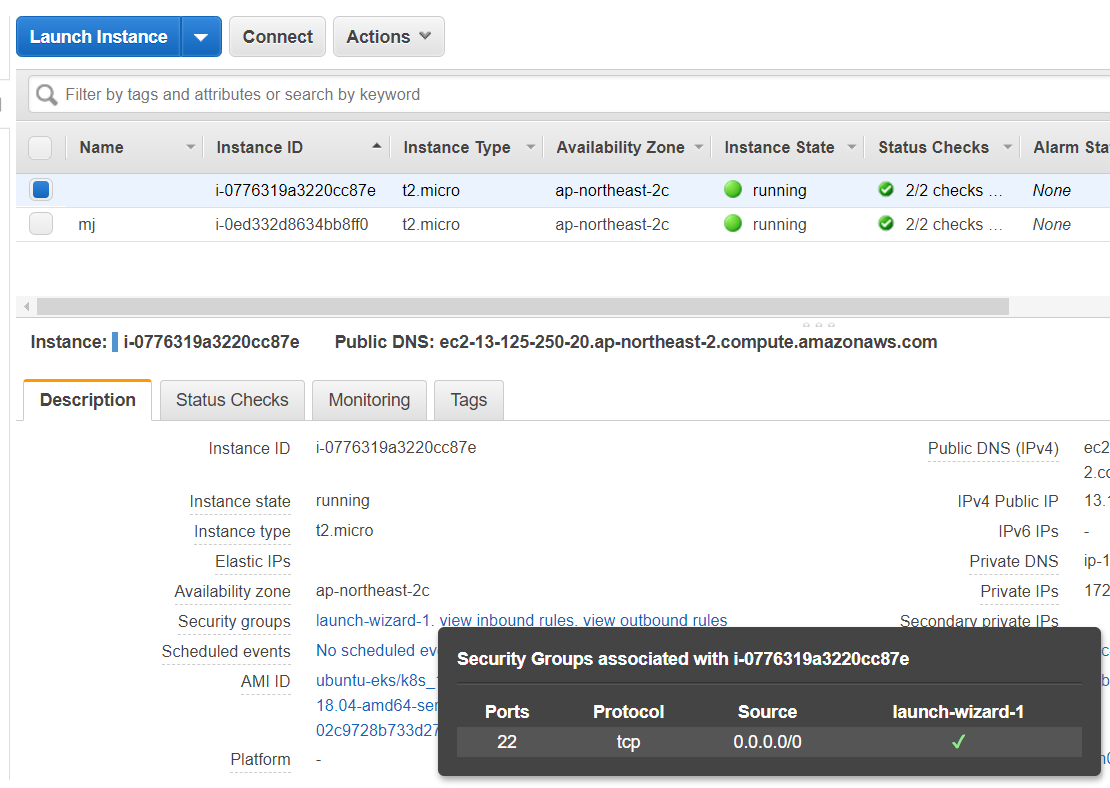
2) AWS EC2에 접속하기
Window: ssh가 없으므로, git bash라는 프로그램을 이용!
-
gitbash를 실행하고, 아래를 입력!
ssh -i 받은키페어를끌어다놓기 ubuntu@AWS에적힌내아이피예) 아래와 비슷한 생김새!
ssh -i /path/my-key-pair.pem ubuntu@13.125.250.20 -
Key fingerprint 관련 메시지가 나올 경우 Yes를 입력해주세요!
-
git bash를 종료할 때는 exit 명령어를 입력하여 ssh 접속을 먼저 끊어주세요.
간단한 리눅스 명령어 연습하기
💡[가장 많이 쓰는 몇 가지 명령어]
ls: 내 위치의 모든 파일을 보여준다. pwd: 내 위치(폴더의 경로)를 알려준다. mkdir: 내 위치 아래에 폴더를 하나 만든다. cd [갈 곳]: 나를 [갈 곳] 폴더로 이동시킨다. cd .. : 나를 상위 폴더로 이동시킨다. cp -r [복사할 것] [붙여넣기 할 것]: 복사 붙여넣기 rm -rf [지울 것]: 지우기 sudo [실행 할 명령어]: 명령어를 관리자 권한으로 실행한다. sudo su: 관리가 권한으로 들어간다. (나올때는 exit으로 나옴)
